PRZEWODNIK 2023: Napraw WhatsApp, który nie przywraca zdjęć z kopii zapasowej
Autor: Nathan E. Malpass, Ostatnia aktualizacja: February 14, 2023
WhatsApp umożliwia tworzenie kopii zapasowych wiadomości, zdjęć, filmów i notatek głosowych. Dane kopii zapasowej są zapisywane na Dysku Google, iCloud, dysku lokalnym lub na dowolnym urządzeniu, na którym je utworzyłeś. Ale co jeśli chcesz napraw WhatsApp nie przywracający zdjęć z kopii zapasowej akta? Co zrobić, jeśli nie możesz odzyskać swoich zdjęć podczas procesu przywracania?
Na szczęście mamy cię pod ochroną. Nauczymy Cię najlepszych sposobów naprawy WhatsApp, który nie przywraca zdjęć z danych kopii zapasowej. Co więcej, możesz łatwo znajdź zarchiwizowane czaty na WhatsApp! Podamy podstawowy przewodnik rozwiązywania problemów i przejdziemy do rozwiązania problemu na urządzeniach z Androidem i iOS.
Część 1: Podstawowe rozwiązywanie problemów w celu naprawienia WhatsApp, który nie przywraca zdjęć z kopii zapasowej [iOS / Android]Część #2: Urządzenia z Androidem: Napraw WhatsApp, który nie przywraca zdjęć z kopii zapasowejCzęść #3: Urządzenia z systemem iOS: Napraw WhatsApp, który nie przywraca zdjęć z kopii zapasowejCzęść #4: Najlepszy sposób na tworzenie kopii zapasowych danych WhatsAppCzęść #5: Wniosek
Część 1: Podstawowe rozwiązywanie problemów w celu naprawienia WhatsApp, który nie przywraca zdjęć z kopii zapasowej [iOS / Android]
Jeśli nie możesz przywrócić zdjęć z kopii zapasowej na WhatsApp, jest kilka rzeczy, które powinieneś dokładnie sprawdzić, aby naprawić WhatsApp, który nie przywraca zdjęć z kopii zapasowej:
- Upewnij się, że używasz to samo konto iCloud (lub Google Drive)..
- Upewnij się, że używasz ten sam numer telefonu konta WhatsApp.
- Upewnij się, że umieściłeś poprawny klucz lub hasło dla zaszyfrowanych plików kopii zapasowych.
- Upewnij się, że w urządzeniu z systemem iOS lub Android urządzenie, na którym mają zostać przywrócone pliki.
- Android — upewnij się Odtwarzanie Usługi Google jest zainstalowany na Twoim urządzeniu.
- iOS — upewnij się iCloud jest aktywowany w Twoim urządzeniu.
- Upewnij się, że masz stabilne i mocne połączenie internetowe. Zaleca się korzystanie z sieci Wi-Fi zamiast usług operatora sieci komórkowej.
- Upewnij się, że Twój telefon ma wystarczający poziom naładowania baterii lub jest podłączony do gniazdka elektrycznego.
Część #2: Urządzenia z Androidem: Napraw WhatsApp, który nie przywraca zdjęć z kopii zapasowej
Rozwiązanie nr 1: Odśwież ustawienia sieciowe
Możesz mieć wadliwe lub niestabilne połączenie z Internetem. Dlatego możesz chcieć odświeżyć ustawienia sieciowe, aby połączenie między siecią Wi-Fi a urządzeniem było stabilne.
Aby to zrobić na Androidzie, wykonaj poniższe czynności:
- Odwiedź Ustawienia aplikacji na Twoim urządzeniu.
- Iść do System a następnie dotknij Zaawansowane.
- Odwiedź Resetuj opcje
- Wciśnij "Zrestartować ustawienia sieci” etykieta.
- Potwierdź, że naprawdę chcesz zresetować ustawienia sieciowe, jeśli to konieczne.
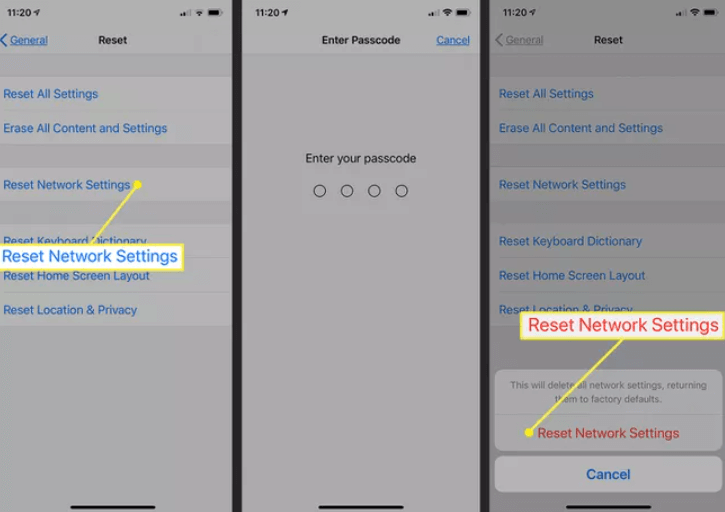
Rozwiązanie nr 2: Upewnij się, że WhatsApp jest zaktualizowany
Nieaktualna aplikacja WhatsApp może zawierać błędy. Oprócz aktualizacji systemu operacyjnego Android (więcej na ten temat później), musisz zaktualizować WhatsApp do najnowszej wersji.
Aby to zrobić i naprawić WhatsApp, który nie przywraca zdjęć z kopii zapasowej, wykonaj poniższe czynności:
- Odwiedź Sklep Google Play na swoim urządzeniu z Androidem.
- W pasku wyszukiwania wpisz „WhatsApp”I naciśnij Wchodzę przycisk.
- Gdy WhatsApp pojawi się na liście, dotknij go, aby otworzyć ustawienia aplikacji Sklep Google play.
- Kliknij aktualizacja przycisk, jeśli jest dostępny, i poczekaj na zakończenie procesu.
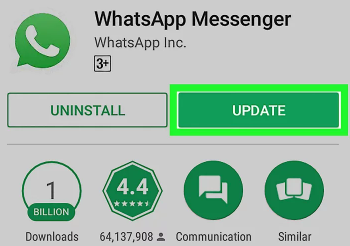
Rozwiązanie nr 3: zaktualizuj system operacyjny Android
Oprócz aktualizacji aplikacji WhatsApp musisz zaktualizować system operacyjny Android na swoim urządzeniu, aby upewnić się, że błędy zostały naprawione. Ponadto gwarantuje, że nie wystąpią żadne niezgodności między aplikacją WhatsApp a systemem operacyjnym Twojego urządzenia.
Aby zaktualizować system Android na swoim urządzeniu, wykonaj poniższe czynności:
- Upewnij się, że urządzenie ma wystarczający poziom naładowania baterii lub podłącz je do źródła zasilania.
- Upewnij się, że masz połączenie ze stabilną siecią Wi-Fi.
- Odwiedź aplikację Ustawienia w swoim urządzeniu.
- W dolnej części dotknij System.
- Następnie wciśnij Aktualizacja systemu.
- Jeśli dostępna jest aktualizacja, naciśnij przycisk „aktualizacja"Lub"Zainstaluj i zaktualizuj"Przycisk.
- Postępuj zgodnie z instrukcjami wyświetlanymi na ekranie, aby rozpocząć i zakończyć proces aktualizacji.
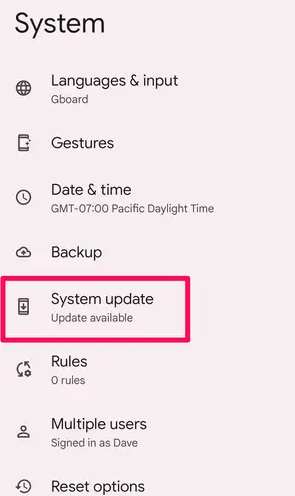
Rozwiązanie nr 4: Wyczyść pamięć podręczną WhatsApp
Twoja pamięć podręczna może być uszkodzona lub zbyt duża. Może to powodować problem polegający na tym, że nie można przywrócić zdjęć z pliku kopii zapasowej. W związku z tym oto kroki, aby wyczyścić pamięć podręczną WhatsApp na urządzeniu z Androidem:
- Uruchom Ustawienia aplikacji na Twoim urządzeniu.
- Naciśnij opcję dla Przechowywanie.
- Stuknij określoną kategorię, aby wyczyścić pamięć podręczną dla tej konkretnej kategorii danych.
- Następnie wybierz WhatsApp z wyświetlonej listy aplikacji.
- Naciśnij Wyczyść pamięć przycisk na dole interfejsu, aby wyczyścić pamięć podręczną WhatsApp.
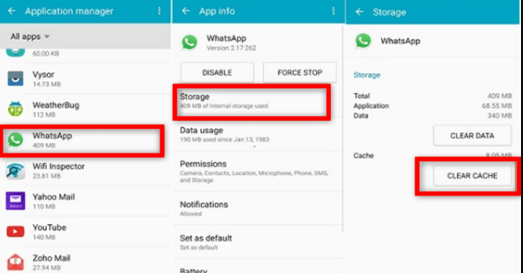
Rozwiązanie nr 5: Wyklucz filmy z procesu tworzenia kopii zapasowej
Możesz uwzględnić lub wykluczyć filmy z tworzenia kopii zapasowych na swoim koncie WhatsApp. Czasami filmy są po prostu zbyt duże, co powoduje zablokowanie procesów tworzenia kopii zapasowych i przywracania.
Oto jak wykluczyć tworzenie kopii zapasowych filmów WhatsApp na urządzeniu z Androidem:
- Uruchom WhatsApp i kliknij Dowiedz się więcej guzik w górnej części, który wygląda jak trzy kropki.
- Kliknij Ustawienia. Następnie wybierz Czaty.
- Następnie wybierz Kopie zapasowe czatu.
- W tej sekcji wyłącz ustawienie, które mówi „Dołącz filmy wideo".
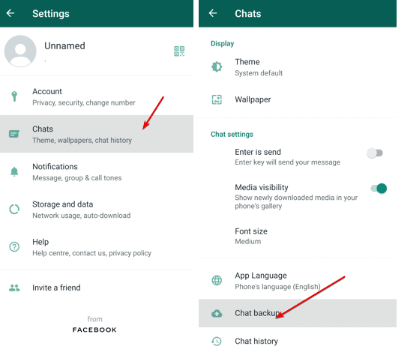
Część #3: Urządzenia z systemem iOS: Napraw WhatsApp, który nie przywraca zdjęć z kopii zapasowej
Rozwiązanie nr 1: Odśwież ustawienia sieciowe w systemie iOS
Oto kroki, które należy wykonać, aby zresetować ustawienia sieciowe na urządzeniach z systemem iOS, aby naprawić WhatsApp, który nie przywraca zdjęć z kopii zapasowej:
- Odwiedź Ustawieniaaplikacja na urządzeniu z systemem iOS.
- KliknijOgólne
- Następnie dotknij „Przenieś lub zresetuj [Urządzenie]".
- Następnie wybierz Zresetuj.
- W tej sekcji wybierz Zrestartować ustawienia sieci.
- W razie potrzeby potwierdź proces.
Rozwiązanie nr 2: zaktualizuj komunikator WhatsApp na iOS
W przypadku urządzeń z Androidem musisz przejść do sklepu Google Play. Z drugiej strony musisz odwiedzić App Store dla urządzeń z systemem iOS.
Aby zaktualizować komunikator WhatsApp na urządzeniu z systemem iOS, wykonaj następujące czynności:
- Uruchom App Store w urządzeniu z systemem iOS.
- W górnej części interfejsu naciśnij ikonę swojego Profil.
- Przewiń w dół, aż zobaczysz WhatsApp Messenger.
- Naciśnij przycisk aktualizacja obok ikony WhatsApp Messenger. Możesz też nacisnąć Aktualizacja Wszystko aby zaktualizować wszystkie aplikacje, które tego potrzebują.
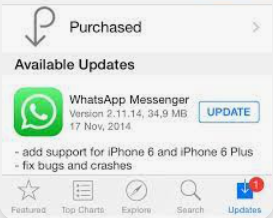
Rozwiązanie nr 3: Zaktualizuj system iOS na swoim urządzeniu
Oto jak zaktualizować system operacyjny urządzenia z systemem iOS:
- Wykonaj kopię zapasową urządzenia za pomocą komputera lub usługi iCloud.
- Następnie upewnij się, że urządzenie jest podłączone do stabilnej sieci Wi-Fi.
- Następnie podłącz urządzenie z systemem iOS do gniazdka elektrycznego, aby upewnić się, że nie wyczerpie się bateria podczas procesu aktualizacji.
- Odwiedź Ustawienia aplikacja na urządzeniu z systemem iOS.
- Następnie przejdź do Ogólne.
- Naciśnij opcję, która mówi Aktualizacja oprogramowania.
- Wybierz aktualizację oprogramowania, którą chcesz zainstalować, jeśli dostępnych jest wiele opcji.
- Naciśnij "zainstaluj teraz"Lub"Ściągnij i zainstaluj” w zależności od tego, który przycisk jest dostępny na Twoim urządzeniu.
- Wprowadź hasło, a następnie naciśnij Zainstaluj teraz ponownie.
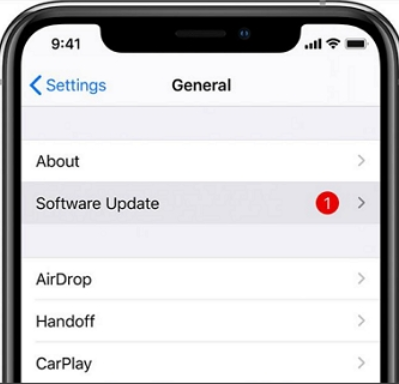
Rozwiązanie nr 4: Wyczyść pamięć podręczną aplikacji na urządzeniu z systemem iOS
Oto kroki, aby wyczyścić pamięć podręczną WhatsApp na urządzeniu z systemem iOS:
- Przejdź do ekranu głównego i odwiedź Ustawienia
- Następnie kliknij przycisk Ogólne
- Następnie wybierz iPhone Storage.
- Z wyświetlonej listy aplikacji wybierz WhatsApp Messenger aplikację, dotykając jej nazwy lub ikony.
- Następnie dotknij Odłóż aplikację.
- Naciśnij przycisk Odłóż aplikację jeszcze raz, aby potwierdzić.
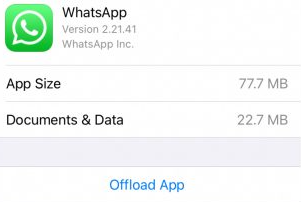
Rozwiązanie nr 5: Wyklucz filmy z procesu tworzenia pliku kopii zapasowej
Oto jak naprawić WhatsApp, który nie przywraca zdjęć z kopii zapasowej na urządzeniach z systemem iOS:
- Uruchom WhatsApp na swoim urządzeniu z systemem iOS.
- Naciśnij przycisk Ustawienia a następnie przetwarzać Czaty.
- Iść do Chat Backup.
- Następnie wyłącz „Dołącz filmy wideo”Ustawienie.
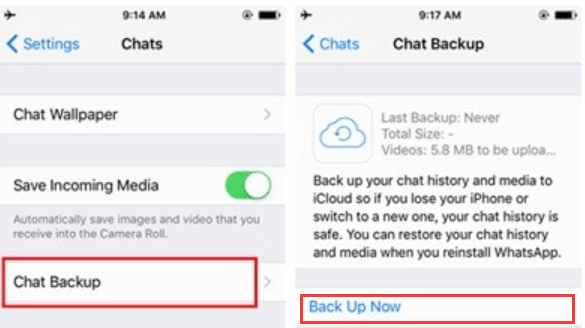
Rozwiązanie nr 6: Włącz ustawienia kopii zapasowej iCloud Drive
Oto jak to zrobić:
- Uruchom Ustawienia aplikacja na urządzeniu z systemem iOS.
- Następnie naciśnij swój Apple ID, który zwykle znajduje się w górnej części Ustawienia
- Wybierz iCloud. Następnie włącz iCloud Napęd.
- Po aktywowaniu iCloud Drive musisz sprawdzić, czy pojawi się ikona WhatsApp.
- Włącz ikonę WhatsApp, aby iCloud Drive był używany do przechowywania danych WhatsApp poprzez kopie zapasowe.
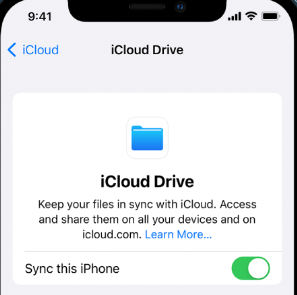
Część #4: Najlepszy sposób na tworzenie kopii zapasowych danych WhatsApp
Najlepszą aplikacją do tworzenia kopii zapasowych danych WhatsApp z iPhone'a na komputerze z systemem Windows lub macOS jest Transfer FoneDog WhatsApp. Program jest dostępny zarówno na komputery z systemem macOS, jak i Windows.
Darmowe pobieranieDarmowe pobieranie
Transmisja FoneDog WhatsApp umożliwia bezpośredni transfer wiadomości WhatsApp między urządzeniami z systemem iOS, a także do eksportuj pliki multimedialne WhatsApp na zewnętrzny dysk twardy. Dane WhatsApp na Twoim iPhonie lub iPadzie mogą zostać przywrócone z kopii zapasowej komputera. Obie wersje iOS i wszystkie urządzenia iPhone są kompatybilne.
Kroki, aby wykonać kopię zapasową danych WhatsApp na komputerze, aby naprawić WhatsApp, który nie przywraca zdjęć z kopii zapasowej, są następujące:
- Po pobraniu oprogramowania zainstaluj je. Możesz wybrać wersję instalatora narzędzia dla systemu Windows lub Mac podczas pobierania go z FoneDog.com. Oprogramowanie zostanie następnie zainstalowane na komputerze za pomocą instalatora.
- Wybierz kopię zapasową po uruchomieniu oprogramowania. Aktywuj oprogramowanie komputera. Następnie zostaną wyświetlone trzy opcje do wyboru; wybierać backup.
- iPhone podłączony, godny zaufania komputer. Użyj kabla USB lub kabla błyskawicy, aby połączyć iPhone'a z danymi WhatsApp. Następnie zaufaj komputerowi, z którym połączony jest Twój iPhone. W razie potrzeby należy wprowadzić przepustkę
- Wybierz Informator. Wybierz folder na komputerze, w którym chcesz zapisać plik kopii zapasowej.
- Kliknij Start Backup. Aby rozpocząć tworzenie kopii zapasowej danych WhatsApp, kliknij Rozpocząć tworzenie kopii zapasowych. Przed odłączeniem iPhone'a od komputera poczekaj na zakończenie procedury tworzenia kopii zapasowej.
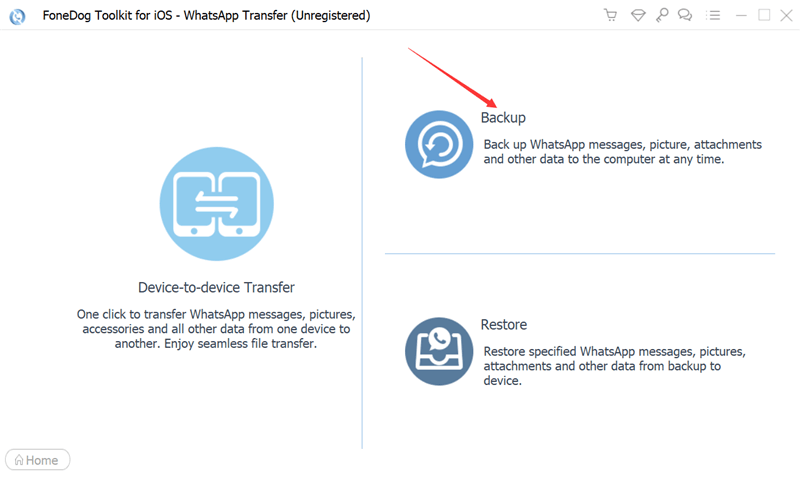
Oto tylko niektóre z jego cech i zalet:
- Pliki muzyczne, wideo i zdjęcia mogą być przesyłane z jednego iPhone'a lub iPada do drugiego za pośrednictwem WhatsApp.
- Możesz zapobiec dalszej utracie danych, tworząc teraz kopię zapasową wszystkich danych WhatsApp na swoim komputerze.
- Możesz szybko przywrócić usunięte lub utracone wiadomości WhatsApp na iPhonie lub iPadzie, natychmiast uzyskując dostęp do poprzedniej kopii zapasowej.
Ludzie również czytają[ROZWIĄZANE 2023] Jak wyeksportować wszystkie czaty WhatsApp na raz - najbardziej wydajny sposóbEksportuj naklejki WhatsApp za pomocą tych najlepszych metod i narzędzi! [2023]
Część #5: Wniosek
Jak widać, FoneDog WhatsApp Transfer to świetne narzędzie do naprawy WhatsApp, który nie przywraca zdjęć z kopii zapasowej. Musisz zdobyć narzędzie już dziś na FoneDog.com, aby upewnić się, że Twoje dane WhatsApp są odpowiednio zarządzane i przechowywane!
Zostaw komentarz
Komentarz
Transfer WhatsApp
Przesyłaj wiadomości WhatsApp szybko i bezpiecznie.
Darmowe pobieranie Darmowe pobieranieGorące artykuły
- 2023 Naprawiono: czy iCloud tworzy kopie zapasowe wiadomości Whatsapp?
- 3 praktyczne zdjęcia iPhone'a WhatsApp zniknęły Rozwiązania!
- Jak zapisać wiadomości głosowe WhatsApp z iPhone'a w 2022 roku?
- Przewodnik 2022: Jak zapisać dźwięk z WhatsApp na iPhonie?
- Przewodnik All Out: jak naprawić problemy z pobieraniem WhatsApp na iPhone'a 2022
- 2022 Naprawiono: co zrobić, gdy brakuje kontaktów WhatsApp na moim iPhonie?
- Przewodnik 2022: Jak zapisywać pliki multimedialne WhatsApp na iPhonie?
- Jak wyświetlić usunięte wiadomości w WhatsApp bez żadnej aplikacji?
/
CIEKAWYDULL
/
PROSTYTRUDNY
Dziękuję Ci! Oto twoje wybory:
Doskonały
Ocena: 4.8 / 5 (na podstawie 87 oceny)
